QL-570
Nejčastější dotazy a pokyny pro odstraňování potíží |
Jak odinstalovat ovladač tiskárny a software
![]() Odinstalujte software tiskárny
Odinstalujte software tiskárny
Odinstalujte ovladač tiskárny
Pro Windows
- Ujistěte se, že je tiskárna vypnutá.
- Otevřete Zařízení a tiskárny. (Chcete-li se dozvědět, jak otevřít Zařízení a tiskárny, přečtěte si sekci „Jak otevřít okno Zařízení a tiskárny“.)
- Vyberte položku Brother [název modelu] a klikněte na tlačítko Odebrat zařízení ,nebo klikněte pravým tlačítkem myši na ikonu a klikněte na Odebrat zařízení. Pokud se zobrazí zpráva řízení uživatelských účtů, zadejte heslo a klikněte na Ano.
- V okně Zařízení a tiskárny vyberte Fax nebo Microsoft XPS Document Writer a klikněte na Vlastnosti tiskového serveru, které se zobrazí na panelu nabídek.
- Klikněte na kartu Ovladače a potom klikněte na Změnit nastavení ovladače. Pokud se zobrazí zpráva řízení uživatelských účtů, zadejte heslo a klikněte na Ano. Vyberte položku Brother [název modelu] a potom klikněte na Odebrat...
- Vyberte Odebrat ovladač a balíček ovladače a klikněte na tlačítko OK. Postupujte podle pokynů na obrazovce.
-
Zavřete okno Vlastnosti tiskového serveru .
Ovladač tiskárny byl odinstalován.Ovladače tiskárny můžete obvykle odinstalovat pomocí výše uvedených kroků, ale pokud potřebujete odstranit všechny informace o ovladači tiskárny z důvodu neúspěšné instalace, použijte nástroj pro vyčištění ovladače tiskárny. (Přejděte do sekce [Ke stažení] na této webové stránce a stáhněte si Nástroj pro vyčištění informací ovladače tiskárny.)
Pro Mac
- Ujistěte se, že je tiskárna vypnutá.
- Klikněte na nabídku Apple > System Preferences (Předvolby systému)> Print & Scan (Tisk a skenování) nebo Printers & Scanners (Tiskárny a skenery).
-
Vyberte Brother [název modelu].
-
macOS 13 nebo novější:
Klikněte na [Remove Printer... (Odebrat tiskárnu...)].
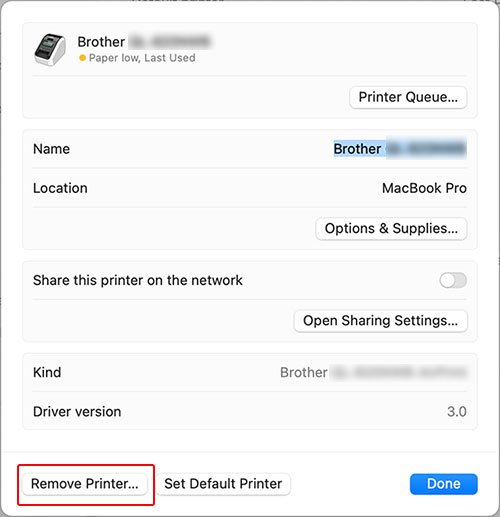
macOS 12 nebo starší
Klikněte na tlačítko " - "
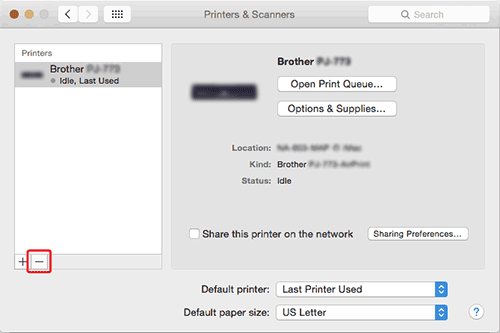
-
Zavřete okno Printers & Scanners (Tiskárny a skenery) nebo Print & Scan (Tisk a skenování).
Ovladač tiskárny byl odinstalován.
Odinstalujte software tiskárny
Pro Windows
Pro P-touch Editor 5.x
-
Přejděte na Programy a funkce.
-
Pro Windows 11
Nabídka Start > všechny aplikace > Nástroje systému Windows > Ovládací panely > Programy > Programy a funkce -
Pro systém Windows 10 / Windows Server 2019 / Windows Server 2016
Nabídka Start > (Všechny aplikace) > Systém Windows > Ovládací panely> Programy > Programy a funkce
-
Pro systém Windows 8,1 / Windows 8 / Windows Server 2012
Ovládací panel > Program > Programy a funkce -
Pro systém Windows 7 / Windows Vista / Windows Server 2008/2008 R2
Ovládací panel > Programy > Programy a funkce
-
Pro Windows 11
- Vyberte Brother P-touch Editor 5.x a klikněte na Odinstalovat.
- Zobrazí se dialogové okno Programy a funkce. Klikněte na tlačítko Ano. Pokud se zobrazí zpráva Řízení uživatelských účtů, zadejte heslo a klikněte na Ano.
- Spustí se odinstalace. Po odebrání softwaru z počítače se může zobrazit dialogové okno Údržba dokončena .
-
Zavřete dialogové okno Programy a funkce .
Aplikace P-touch Editor byla odinstalována.Adresář P-touch a uživatelská příručka k softwaru (PDF) lze také odinstalovat stejným postupem.
Pro Mac
- Pro provedení odinstalace jsou vyžadována práva správce.
- Před odstraněním složky uložte všechny soubory ve složce do jiného umístění, pokud je to nutné.
Pro P-touch Editor 5,2 nebo novější
-
Na jednotce, kde je nainstalován P-touch Editor, dvakrát klikněte na složku Applications (Aplikace) > odstranit Brother P-touch Editor.
P-touch Editor byl odinstalován.
Pro P-touch Editor 5,1/5,0
- Na jednotce, kde je nainstalován program P-touch Editor, dvakrát klikněte na složku Applications (Aplikace) > složku P-touch Editor 5,1/5,0 > složku Uninstall P-touch (Odinstalovat P-touch) > UninstallPtEditor.command (Příkaz odinstalovat Pt Editor).
-
Zobrazí se okno Terminál a spustí se odinstalace.
Pokud se okno Terminál nezobrazí po dvojitém kliknutí na UninstallPtEditor.command (Příkaz odinstalovat Pt Editor), klikněte pravým tlačítkem (nebo stiskněte klávesu Ctrl + klikněte ) na UninstallPtEditor.command (Příkaz odinstalovat Pt Editor). Zobrazí se kontextová nabídka. Otevřete okno Terminál z kontextové nabídky
-
Zavřete okno a dvakrát klikněte na složku Applications (Aplikace)> odstraňte složku P-touch Editor 5,1/5,0 .
Aplikace P-touch Editor byla odinstalována.
